シートの行または列のサイズ変更をユーザーに許可できます。 ユーザーに行のサイズ変更を許可するには、対象の行を指定してRowクラスのResizableプロパティを、列のサイズ変更を許可するには、対象の列を指定してColumnクラスのResizableプロパティを設定します。
ユーザーが行または列をサイズ変更するには、該当の行ヘッダまたは列ヘッダの境界線をクリックし、ドラッグによってサイズ変更して、必要なサイズに調整できた時点でマウスボタンを離します。下図に示すように、左マウスボタンを押している間は、サイズ変更ハンドルと共に、現在のサイズを示す列移動ガイドが表示されます。列ヘッダの場合はヘッダの右端、行ヘッダの場合はヘッダの下端の境界線をクリックするようにしてください。
行ヘッダまたは列ヘッダの境界線をダブルクリックすると、この行または列内の最大データ(行の高さ、または列幅が最大のセル内容)に合わせて、行または列のサイズが自動調整されます(優先幅)。列ヘッダの境界線をダブルクリックする際、折り返しテキストは無視されます。また、行の境界線をダブルクリックする際は、折り返しされていないテキストが無視されます。
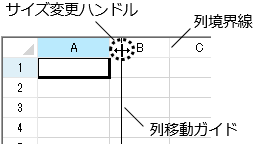
デフォルトでは、ユーザーはデータ領域内の行または列のサイズだけを変更でき、複数行/列が定義されているヘッダ領域の行または列のサイズ変更は許可されていません。 コードからは、データ領域の行および列だけでなく、行ヘッダおよび列ヘッダもサイズ変更できます。 デフォルトの動作を変更するには、対象の行を指定してRowクラスのResizableプロパティを、対象の列を指定してColumnクラスのResizable プロパティを設定します。
次のコードは、先頭シートの行ヘッダ内の1列目のサイズ変更を有効にします。
spread.Sheets[0].RowHeader.Columns[0].Resizable = true;
次のコードは、先頭シートの行ヘッダ内の全列のサイズ変更を有効にします。
spread.Sheets[0].RowHeader.Columns.Default.Resizable = true;
ユーザーによる行または列のサイズ変更が有効かどうかを取得するには、以下のメソッドを使用します。
- SheetViewクラスのGetRowSizeableメソッド
- SheetViewクラスのGetColumnSizeableメソッド
ユーザーによる行または列のサイズ変更を有効、または無効に設定するには、以下のメソッドを使用します。
- SheetViewクラスのSetRowSizeableメソッド
- SheetViewクラスのSetColumnSizeableメソッド
入力されているデータのサイズに基づいて行または列をサイズ変更する方法については、「データに合わせたサイズ」を参照してください。
設定方法
ユーザーによる行の高さの変更を許可するかをRowクラスのResizable プロパティで、ユーザーによる列幅の変更を許可するかをColumnクラスのResizableプロパティで設定します。
サンプルコード
次のサンプルコードは、先頭シートの先頭行および先頭列のサイズ変更を許可します。
| C# |
コードのコピー
|
|---|---|
fpSpread1.Sheets[0].Rows[0].Resizable = true; fpSpread1.Sheets[0].Columns[0].Resizable = true; |
|
| Visual Basic |
コードのコピー
|
|---|---|
FpSpread1.Sheets(0).Rows(0).Resizable = True FpSpread1.Sheets(0).Columns(0).Resizable = True |
|
SPREAD デザイナの使用
- デザイナの右上にあるドロップダウン コンボ リストから、「シート」を選択します。
- 「外観」カテゴリで Column または Row プロパティを選択し、ボタンをクリックして、セル、列、および行エディタを表示します。
- エディタで列または行を選択します。
- Resizable プロパティを選択します。
- ドロップダウン リストから任意の値(True または False)を設定します。
- [ファイル]メニューから[適用して終了]を選択して、変更を保存します。
- ドロップダウン リストから任意の値(True または False)を設定します。